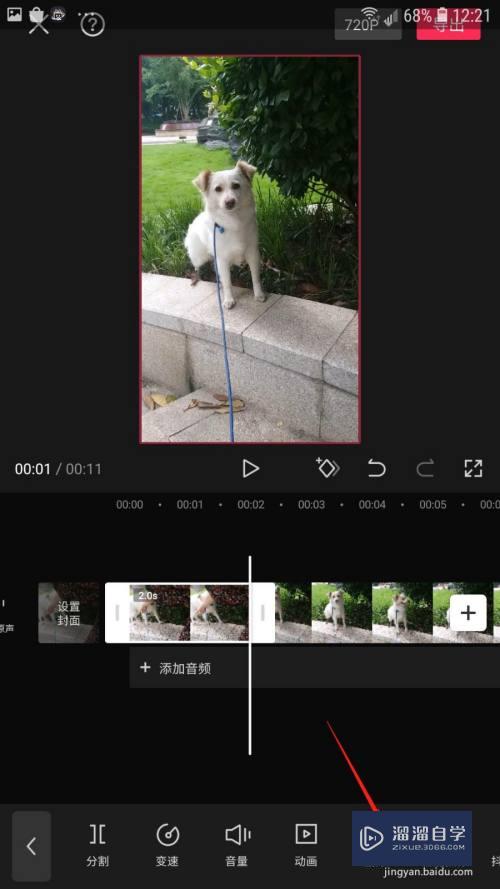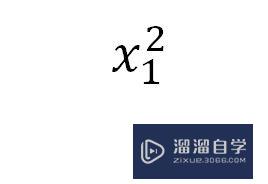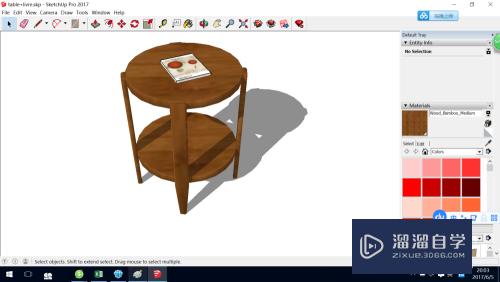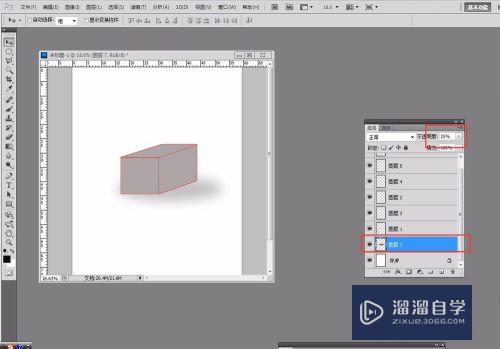天正CAD怎样绘制双跑楼梯(天正cad双跑楼梯怎么画)优质
天正CAD是自动计算机辅助设计软件。能够进行二维制图和三维图纸设计。无需懂得编程就能够自动制图。天正CAD主要是用于建筑图纸的设计。那么天正CAD怎样绘制双跑楼梯?大家可以参考下面教程的操作方法。
想学习更多的“CAD”教程吗?点击这里前往观看云渲染农场免费课程>>
工具/软件
硬件型号:华硕(ASUS)S500
系统版本:Windows7
所需软件:天正CAD2014
方法/步骤
第1步
打开天正。选择CAD2014。在空白处画出轴网和墙体
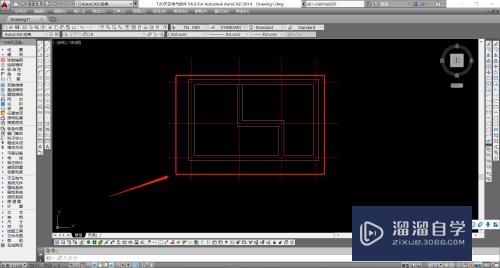
第2步
在左边编辑栏中找到双跑楼梯。单击左键进入
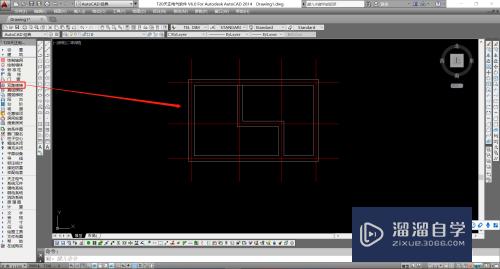
第3步
进入双跑楼梯设置后。可以选择调整楼梯的高度
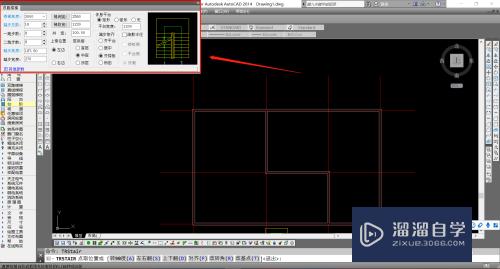
第4步
图纸中平面图位于首层。将层类型选择首层
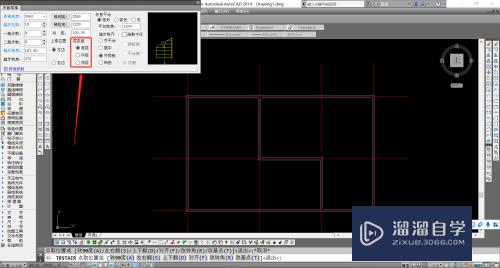
第5步
默认疏散半径未勾选。勾选后可以查看楼梯疏散半径
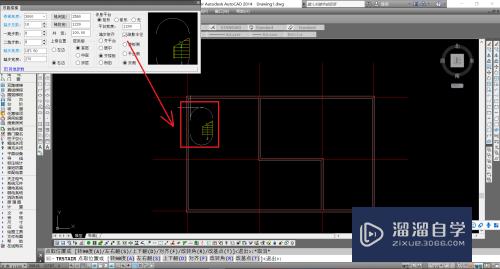
第6步
在双跑楼梯最底下的其他参数。将其拓展。参数设置变化体现在三维图纸

以上关于“天正CAD怎样绘制双跑楼梯(天正cad双跑楼梯怎么画)”的内容小渲今天就介绍到这里。希望这篇文章能够帮助到小伙伴们解决问题。如果觉得教程不详细的话。可以在本站搜索相关的教程学习哦!
更多精选教程文章推荐
以上是由资深渲染大师 小渲 整理编辑的,如果觉得对你有帮助,可以收藏或分享给身边的人
本文标题:天正CAD怎样绘制双跑楼梯(天正cad双跑楼梯怎么画)
本文地址:http://www.hszkedu.com/74216.html ,转载请注明来源:云渲染教程网
友情提示:本站内容均为网友发布,并不代表本站立场,如果本站的信息无意侵犯了您的版权,请联系我们及时处理,分享目的仅供大家学习与参考,不代表云渲染农场的立场!
本文地址:http://www.hszkedu.com/74216.html ,转载请注明来源:云渲染教程网
友情提示:本站内容均为网友发布,并不代表本站立场,如果本站的信息无意侵犯了您的版权,请联系我们及时处理,分享目的仅供大家学习与参考,不代表云渲染农场的立场!